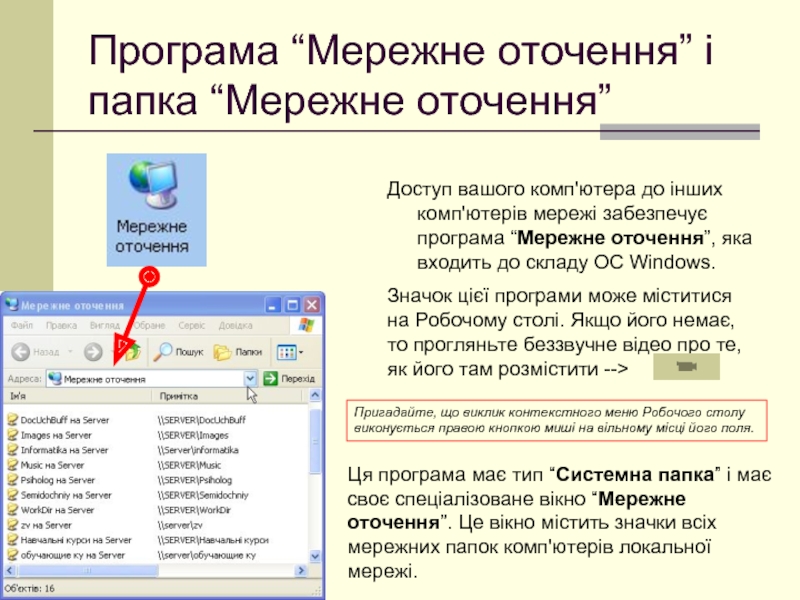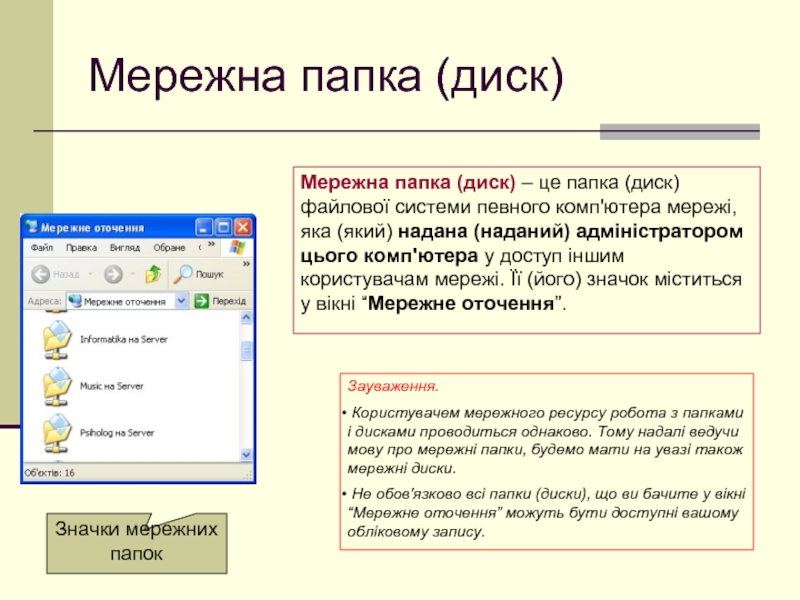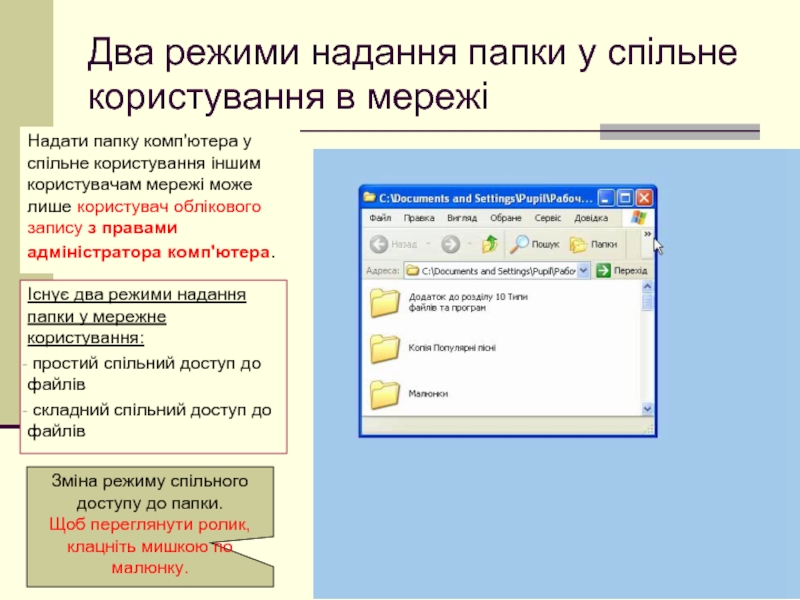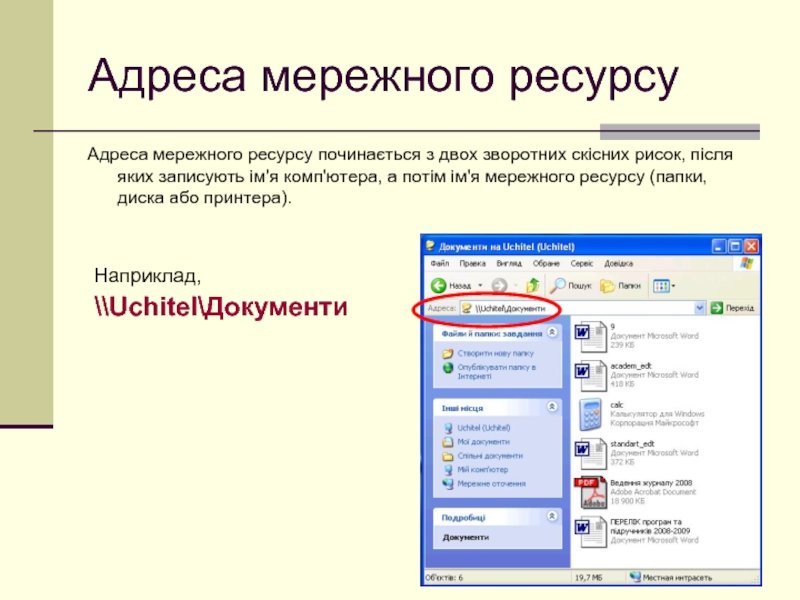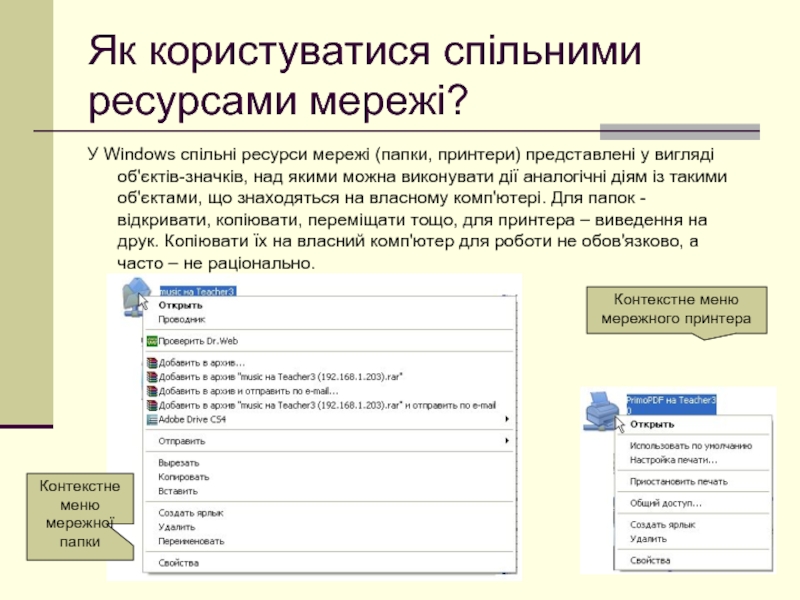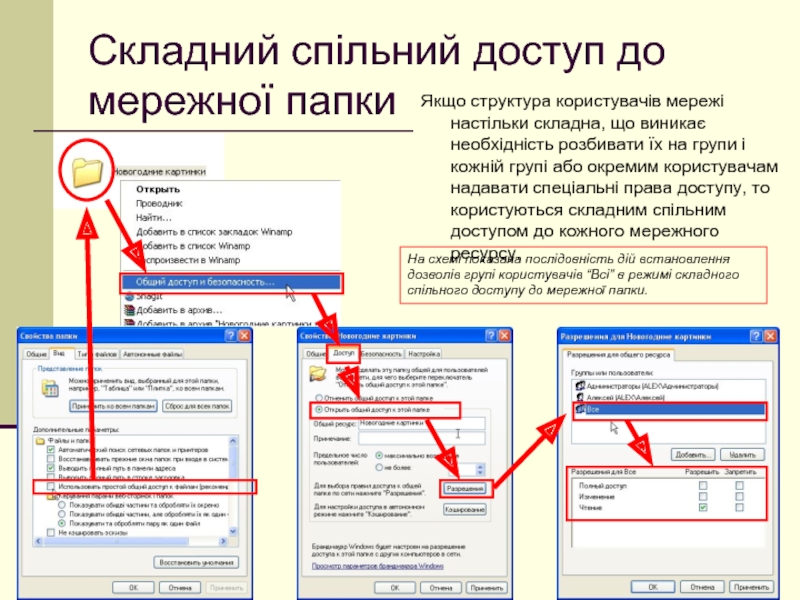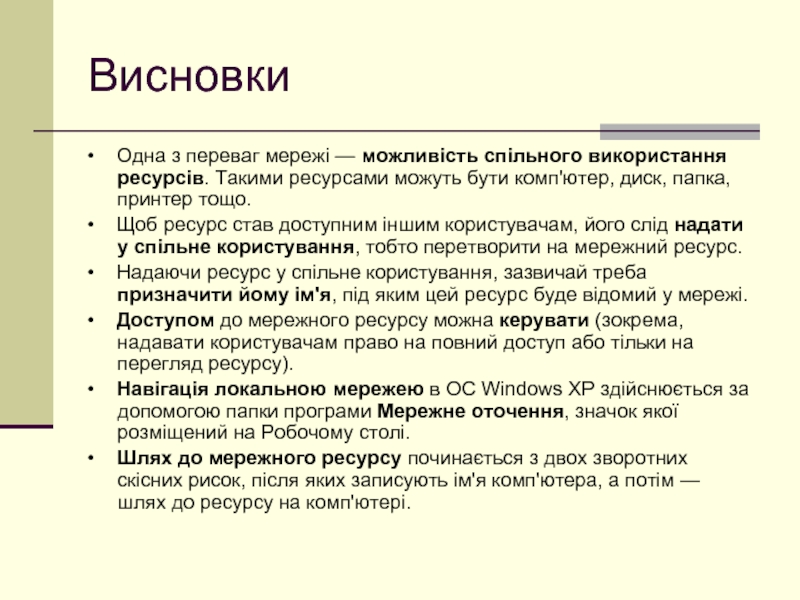- Главная
- Разное
- Дизайн
- Бизнес и предпринимательство
- Аналитика
- Образование
- Развлечения
- Красота и здоровье
- Финансы
- Государство
- Путешествия
- Спорт
- Недвижимость
- Армия
- Графика
- Культурология
- Еда и кулинария
- Лингвистика
- Английский язык
- Астрономия
- Алгебра
- Биология
- География
- Детские презентации
- Информатика
- История
- Литература
- Маркетинг
- Математика
- Медицина
- Менеджмент
- Музыка
- МХК
- Немецкий язык
- ОБЖ
- Обществознание
- Окружающий мир
- Педагогика
- Русский язык
- Технология
- Физика
- Философия
- Химия
- Шаблоны, картинки для презентаций
- Экология
- Экономика
- Юриспруденция
Комп'ютерні мережі. Програма “Мережне оточення” презентация
Содержание
- 1. Комп'ютерні мережі. Програма “Мережне оточення”
- 2. Для чого підключати комп'ютер до мережі? Підключають
- 3. Значок цієї програми може міститися на Робочому
- 4. Мережна папка (диск) Мережна папка (диск) –
- 5. Два режими надання папки у спільне користування
- 6. Надання простого спільного доступу до файлів папки
- 7. Мережний принтер Мережний принтер – це програма-драйвер
- 8. Адреса мережного ресурсу Адреса мережного ресурсу починається
- 9. Як користуватися спільними ресурсами мережі? У Windows
- 10. Складний спільний доступ до мережної папки Якщо
- 11. Висновки • Одна з переваг мережі
Слайд 2Для чого підключати комп'ютер до мережі?
Підключають комп'ютери до мережі із наступною
отримати доступ до об'єктів файлової системи інших комп'ютерів мережі
отримати доступ вашими, так званими, клієнт-програмами до серверних програм інших комп'ютерів мережі
отримати доступ до мережного принтеру з можливістю друкування на ньому власних документів
Значок мережної папки, яка знаходиться на комп'ютері Uchitel
Вміст мережної папки, яка знаходиться на комп'ютері Uchitel
Значок мережного принтера
Слайд 3Значок цієї програми може міститися на Робочому столі. Якщо його немає,
Програма “Мережне оточення” і папка “Мережне оточення”
Доступ вашого комп'ютера до інших комп'ютерів мережі забезпечує програма “Мережне оточення”, яка входить до складу ОС Windows.
Ця програма має тип “Системна папка” і має своє спеціалізоване вікно “Мережне оточення”. Це вікно містить значки всіх мережних папок комп'ютерів локальної мережі.
Пригадайте, що виклик контекстного меню Робочого столу виконується правою кнопкою миші на вільному місці його поля.
Слайд 4Мережна папка (диск)
Мережна папка (диск) – це папка (диск) файлової системи
Значки мережних папок
Зауваження.
Користувачем мережного ресурсу робота з папками і дисками проводиться однаково. Тому надалі ведучи мову про мережні папки, будемо мати на увазі також мережні диски.
Не обов'язково всі папки (диски), що ви бачите у вікні “Мережне оточення” можуть бути доступні вашому обліковому запису.
Слайд 5Два режими надання папки у спільне користування в мережі
Надати папку комп'ютера
Існує два режими надання папки у мережне користування:
простий спільний доступ до файлів
складний спільний доступ до файлів
Зміна режиму спільного доступу до папки.
Щоб переглянути ролик, клацніть мишкою по малюнку.
Слайд 6Надання простого спільного доступу до файлів папки вашого комп'ютера
Режим простого спільного
Надання спільного мережного доступу до папки в режимі простого спільного доступу.
Щоб переглянути ролик, клацніть мишкою по малюнку.
Зверніть увагу.
Папка, надана у спільний доступ, має під собою зображення руки.
Слайд 7Мережний принтер
Мережний принтер – це програма-драйвер фізичного або віртуального принтера одного
Значок мережного принтера на комп'ютері надавача доступу
Значок мережного принтера на комп'ютері отримувача доступу
Зауваження. В мережі може бути декілька мережних принтерів на одному або різних комп'ютерах.
Слайд 8Адреса мережного ресурсу
Адреса мережного ресурсу починається з двох зворотних скісних рисок,
Наприклад,
\\Uchitel\Документи
Слайд 9Як користуватися спільними ресурсами мережі?
У Windows спільні ресурси мережі (папки, принтери)
Контекстне меню мережної папки
Контекстне меню мережного принтера
Слайд 10Складний спільний доступ до мережної папки
Якщо структура користувачів мережі настільки складна,
На схемі показана послідовність дій встановлення дозволів групі користувачів “Всі” в режимі складного спільного доступу до мережної папки.
Слайд 11Висновки
• Одна з переваг мережі — можливість спільного використання ресурсів.
• Щоб ресурс став доступним іншим користувачам, його слід надати у спільне користування, тобто перетворити на мережний ресурс.
• Надаючи ресурс у спільне користування, зазвичай треба призначити йому ім'я, під яким цей ресурс буде відомий у мережі.
• Доступом до мережного ресурсу можна керувати (зокрема, надавати користувачам право на повний доступ або тільки на перегляд ресурсу).
• Навігація локальною мережею в ОС Windows ХР здійснюється за допомогою папки програми Мережне оточення, значок якої розміщений на Робочому столі.
• Шлях до мережного ресурсу починається з двох зворотних скісних рисок, після яких записують ім'я комп'ютера, а потім — шлях до ресурсу на комп'ютері.